
جدول المحتويات:
- مؤلف John Day [email protected].
- Public 2024-01-30 07:38.
- آخر تعديل 2025-01-23 12:53.

مرحبًا يا رفاق في هذه التعليمات ، سوف نتعلم كيفية استخدام GPIO's الخاصة بـ Raspberry pi. إذا كنت قد استخدمت Arduino من قبل ، فمن المحتمل أنك تعلم أنه يمكننا توصيل مفتاح LED وما إلى ذلك بمساميرها وجعلها تعمل مثل. اجعل مؤشر LED يومض أو احصل على مدخلات من مفتاح تبديل شيء من هذا القبيل. نظرًا لأن Raspberry pi يحتوي أيضًا على GPIOs ، لذلك سوف نتعلم كيفية استخدام GPIOs وسنقوم بتوصيل مؤشر LED به وجعله يومض. مجرد مشروع وميض LED بسيط سنفعله لنجعلك تفهم كيفية استخدام GPIOs لـ Raspberry pi.
الخطوة 1: الأشياء التي تحتاجها



بالنسبة إلى هذه التعليمات ، ستحتاج إلى الأشياء التالية: إعداد Raspberry Pi 3 مع شاشة وماوس ولوحة مفاتيح USB (تأكد من إعداد نظام Raspbian OS بشكل صحيح في Raspberry pi الخاص بك).
الخطوة 2: الدائرة


جزء الدائرة سهل للغاية. لقد قمت بتوصيل LED بالدبوس 8. مما يعني أن الساق السالبة من LED متصلة بدبوس Gnd (رقم 6) والساق الموجبة متصلة بـ 100 أوم (100-1000 أوم قيمة استخدام أبي) والساق الأخرى من المقاوم متصل بالدبوس 8 من Raspberry pi.
الخطوة 3: جزء الترميز

ثم افتح الطرفية pi لتجعل مؤشر LED يومض: لتثبيت مكتبة Python ، افتح محطة طرفية وقم بتنفيذ الأمر التالي: $ sudo apt-get install python-rpi.gpio python3-rpi.gpioto تهيئة منافذ GPIO الخاصة بـ Raspberry Pi التي نحتاجها لاستيراد مكتبة Python ، نحتاج إلى تهيئة المكتبة وإعداد الدبوس 8 كدبوس إخراج لـ Raspberry pi.import RPi. GPIO مثل GPIO # استيراد مكتبة Raspberry Pi GPIO من وقت استيراد النوم # استيراد وظيفة السكون من وحدة الوقت GPIO. setwarnings (False) # تجاهل التحذير الآن GPIO.setmode (GPIO. BOARD) # استخدم ترقيم الدبوس المادي GPIO.setup (8 ، GPIO. OUT ، الأولي = GPIO. LOW) # اضبط الدبوس 8 ليكون دبوس الإخراج وقم بتعيين القيمة الأولية على low (off) الشيء التالي الذي يتعين علينا القيام به هو جعل الدبوس 8 مرتفعًا (تشغيل) لمدة ثانية واحدة ومنخفض (إيقاف) لمدة ثانية واحدة وسنضعه في حلقة while حتى يومض إلى الأبد. بينما صحيح: # تشغيل للأبد GPIO.output (8 ، GPIO. HIGH) # تشغيل السكون (1) # Sleep لمدة ثانية واحدة GPIO.output (8 ، GPIO. LOW) # إيقاف تشغيل السكون (1) # وضع السكون لثانية واحدة الجمع بين الجزأين المذكورين أعلاه معًا وإنشاء رمز كامل: استيراد RPi. GPIO كـ GPIO # استيراد مكتبة Raspberry Pi GPIO من وقت استيراد السكون # استيراد وظيفة السكون من وحدة الوقت GPIO.setwarnings (False) # تجاهل التحذير من أجل nowGPIO.setmode (GPIO. BOARD) # استخدم ترقيم رقم التعريف الشخصي الفعلي GPIO.setup (8 ، GPIO. OUT ، الأولي = GPIO. LOW) # عيِّن الدبوس 8 ليكون دبوس الإخراج واضبط القيمة الأولية على منخفضة (متوقفة) بينما صحيح: # قم بتشغيل GPIO.output (8، GPIO. HIGH) للأبد # تشغيل السكون (1) # Sleep لمدة ثانية واحدة GPIO.output (8، GPIO. LOW) # إيقاف تشغيل السكون (1) # Sleep لمدة 1 ثانية لذا انتهى برنامجنا ، ثم نحتاج إلى حفظه كـ blinking_led.py ثم تشغيله إما داخل IDE الخاص بك أو في وحدة التحكم الخاصة بك باستخدام ما يلي: $ python blinking_led.py
الخطوة 4: وميض LED


بعد تشغيل الكود ، سترى وميض LED بصفتي لي.لذا آمل أن تساعدك هذه التعليمات ، لذا أخبرني بذلك في التعليقات.
موصى به:
مجموعة DIY على شكل طاحونة حمراء وميض LED أحمر: 6 خطوات (مع صور)

DIY Kit Windmill على شكل طاحونة حمراء LED وامض: الوصف: هذا تصميم DIY MCU يعلم مجموعات طواحين الهواء الإلكترونية لممارسة اللحام. سهل التجميع: يأتي هذا المنتج إليك وهو مكون يحتاج إلى التثبيت على وحدة باردة مثل طاحونة هوائية. كان اسم علامة مكونات الطقم
3 ATtiny85 دبابيس تحكم في - Nrf24L01 - التحكم بثلاثة دبابيس فى: 7 خطوات
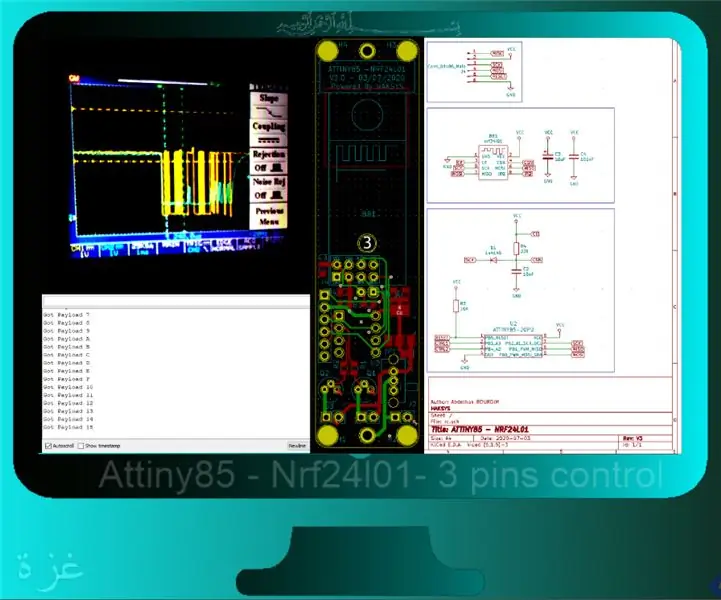
3 ATtiny85 دبابيس تحكم في - Nrf24L01 - التحكم بثلاثة دبابيس فى: بسم الله الرحمن الرحيم
ESP8266 مراقبة درجة حرارة Nodemcu باستخدام DHT11 على خادم ويب محلي - احصل على درجة حرارة الغرفة ورطوبتها على متصفحك: 6 خطوات

ESP8266 مراقبة درجة حرارة Nodemcu باستخدام DHT11 على خادم ويب محلي | احصل على درجة حرارة الغرفة ورطوبتها على متصفحك: مرحبًا يا شباب اليوم سنصنع الرطوبة & amp؛ نظام مراقبة درجة الحرارة باستخدام ESP 8266 NODEMCU & amp؛ جهاز استشعار درجة الحرارة DHT11. سيتم الحصول على درجة الحرارة والرطوبة من مستشعر DHT11 & amp؛ يمكن رؤيته على متصفح أي صفحة ويب ستتم إدارتها
وميض MicroPython على Kano Pixel Kit: 4 خطوات

وميض MicroPython على Kano Pixel Kit: Kano's Pixel Kit هي قطعة رائعة من الأجهزة! يتميز بـ 128 مصباح RGB LED فائق السطوع ، وعصا تحكم ، وزرين ، وقرص ، وبطارية ، ومعالج دقيق قوي مثل أدمغته (ESP32). يأتي من المصنع مع برنامج ثابت يتحدث مع تطبيق Kano Code ،
تطوير التطبيقات باستخدام دبابيس GPIO على DragonBoard 410c مع أنظمة تشغيل Android و Linux: 6 خطوات

تطوير التطبيقات باستخدام دبابيس GPIO على DragonBoard 410c مع أنظمة تشغيل Android و Linux: الغرض من هذا البرنامج التعليمي هو إظهار المعلومات اللازمة لتطوير التطبيقات باستخدام دبوس GPIO في التوسعة منخفضة السرعة DragonBoard 410c. يقدم هذا البرنامج التعليمي معلومات لتطوير التطبيقات باستخدام دبابيس GPIO مع SYS على Andr
